
Tarayıcılar kullanıcıların internete açılan kapılarıdır bu nedenle çok fazla saldırıya uğrarlar , en güvenli web sayfalarını ziyaret etseniz dahi 6 ay sonra tarayıcının aşırı ağır çalışmaya başladığını
Microsoft EDGE nasıl onarılır
Örneğimizde Microsoft EDGE yi tamir etmek istediğimiz varsayalım , bunun çin ; Ayarlar - Uygulamlar - Yüklü uygulamalar kısmına gidip , Uygulama arayın boşluğuna EDGE yazdığınızda , oluşturduğu listede Microsoft EDGE nin sağ tarafında bulunan 3 noktaya tıklayın ve aşağı açılan menüden Değiştir kısmını seçin. Yüklü uygulamalar kısmına çalıştırdan aşağıdaki komutu vererek de bir tıkla ulaşabilirsiniz.
ms-settings:appsfeatures-app
Böylece aşağıdaki sayfa açılacaktır.
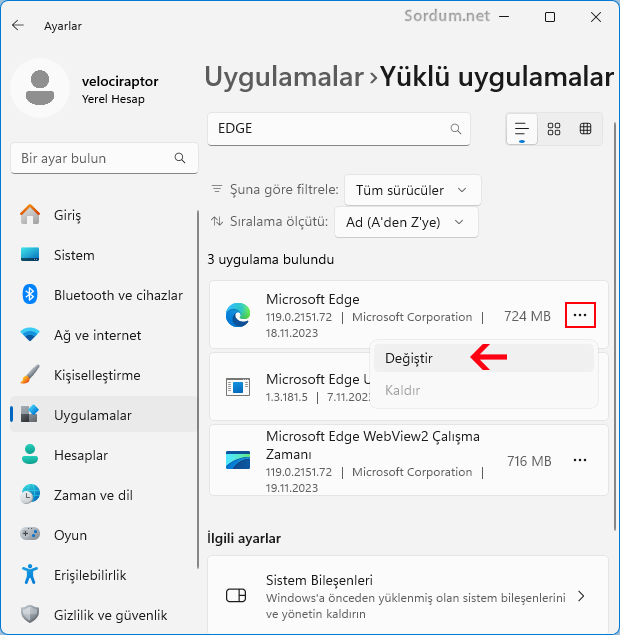
Yeni açılacak olan Microsoft EDGE öğesini Onar penceresinde Onar butonuna tıklamanız gerekir.
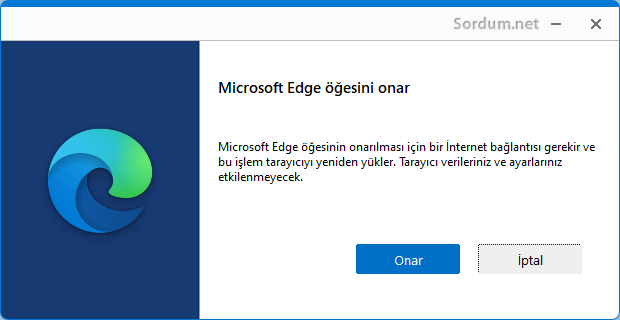
Gel gelelim bazen tarayıcıdaki bir bozulma veya bir zararlının EDGE ayarlarında meydana getirdiği değişiklikler sebebi ile ilk resimdeki yerde hem Değiştir hemde kaldır silik durumda olabilir buda kullanıcının tarayıcıyı onarmasını veya kaldırmasını engelleyecektir.
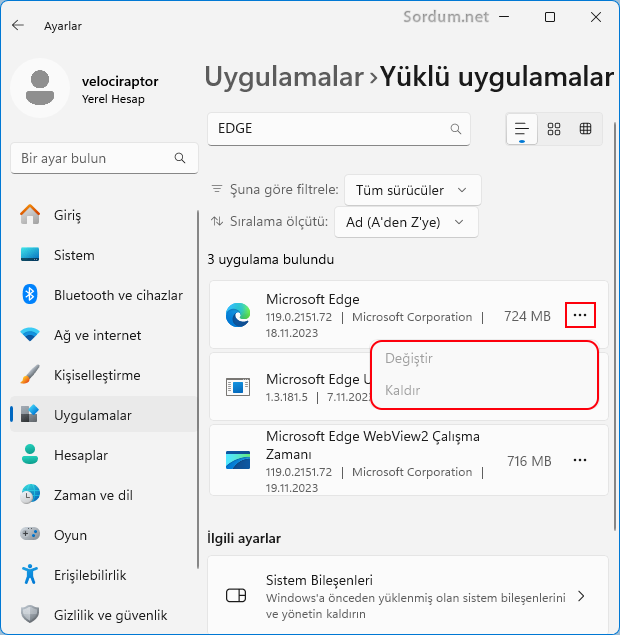
Bu son derece can sıkıcı durumdan kurtulmak için Tarayıcıyı yeniden kurmak veya Registry üzerinden ilgili seçeneklerin çıkmasını sağlayıcı değişiklikleri yapmak gerekecektir. Aşağıdaki adımları uygulayarak , Yüklü uygulamalar kısmında yeralan Microsoft EDGE özelliklerinden Değiştir ve / veya Kaldır menüsünü tekrar kullanılabilir duruma getirebilirsiniz.
Registry üzerinden Microsoft EDGE Değiştir veya kaldır silik sorununu çözün
1. Çalıştıra Regedit yazıp kayıt defteri düzenleyicisini başlatın ve aşağıdaki anahtara gidin.
HKLM\SOFTWARE\WOW6432Node\Microsoft\Windows\CurrentVersion\Uninstall\Microsoft Edge
2. Sağ tarafta bulunan "ModifyPath" değerine çift tıklayıp içerisine aşağıdaki kodu yapıştırın.
"C:\Program Files (x86)\Microsoft\EdgeUpdate\MicrosoftEdgeUpdate.exe" /install appguid={56EB18F8-B008-4CBD-B6D2-8C97FE7E9062}&appname=Microsoft%20Edge&needsadmin=true&repairtype=windowsonlinerepair /installsource windows
Böylece EDGE tarayıcısı için Değiştir kısmı tekrar kullanılabilir olacaktır. Kaldır kısmını tekrar aktif etmek için ise yine sağ tarafta bulunan "NoRemove" DWORD değerini "0" olarak değiştirmeniz yeterlidir. Yada Hem değiştir hemde Kaldır silik sorununu çözmek için İlgili hazır registry kayıtlarını sayfa sonundaki indirme linkinden edinip kullanabilirsiniz.
1. Edge_degistir_silik.reg : Yüklü uygulamalardaki EDGE , Değiştir özelliğini aktif eder.
2. Edge_kaldir_silik.reg : Yüklü uygulamalardaki EDGE , Kaldır özelliğini aktif eder.
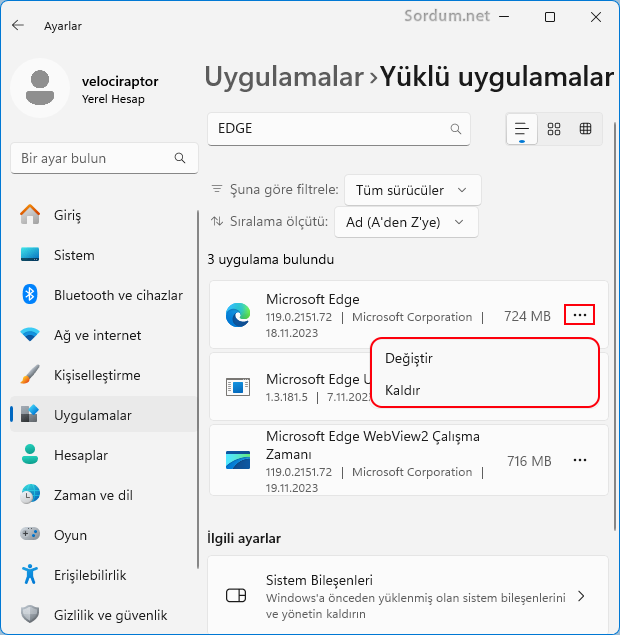
Elbette registry kayıtlarını sisteminizdeki EDGE tarayıcısının Değiştirilmesini veya kaldırılmasını engellemek için de kullanabilirsiniz.

- Microsoft EDGE yazıları sesli okusun Burada
- Microsoft Edge de tüm favoriler nasıl silinir Burada
- Microsoft EDGE yi bloklayın Burada





Faydalı olmasına memnun oldum, Selamlar.
Teşekkürler, bende bu silik sorunu vardı hallettim saynizde.